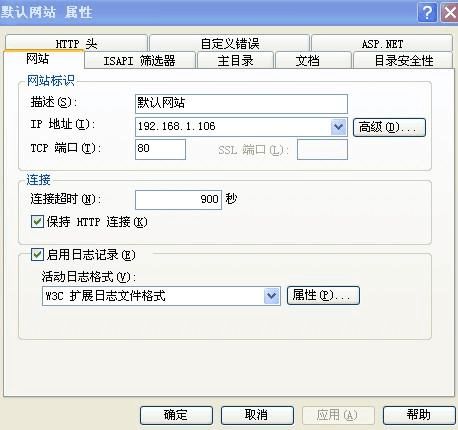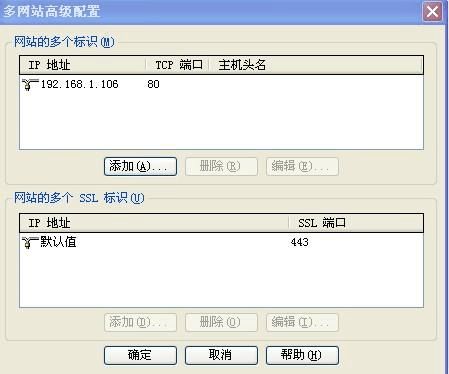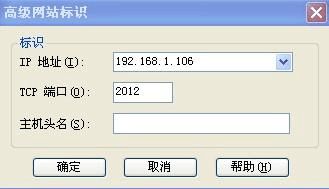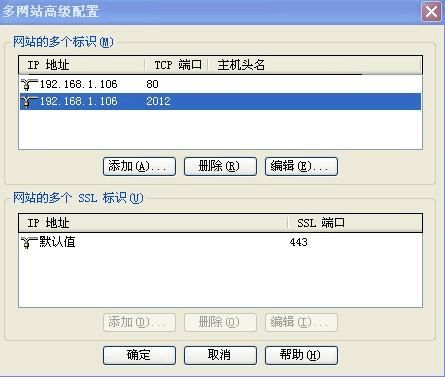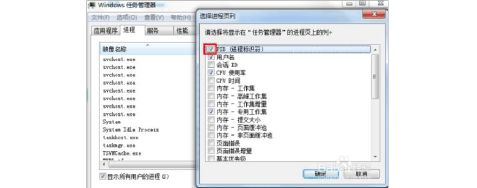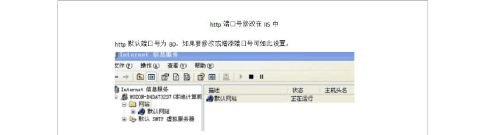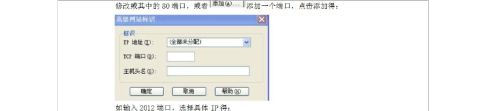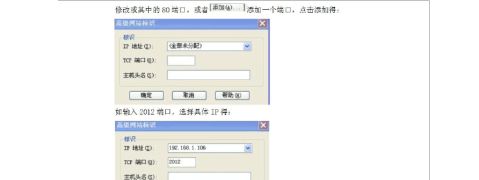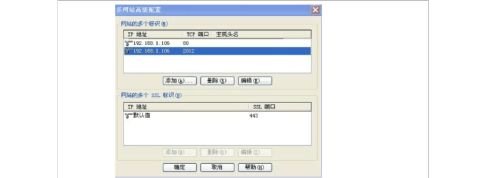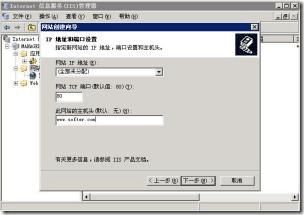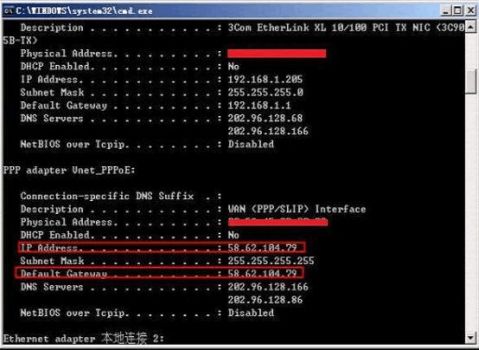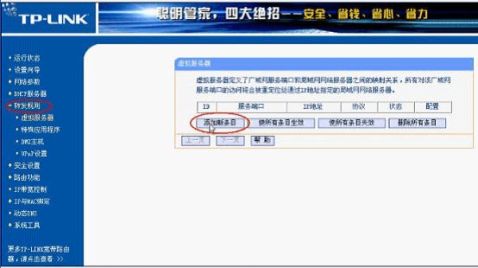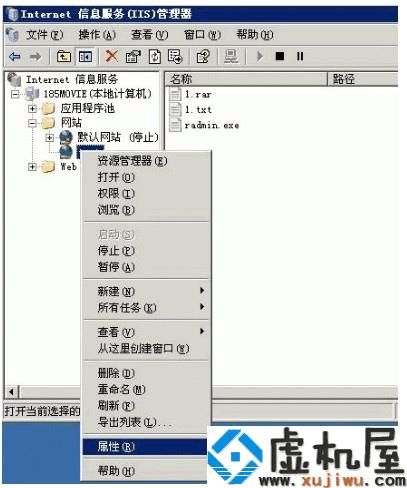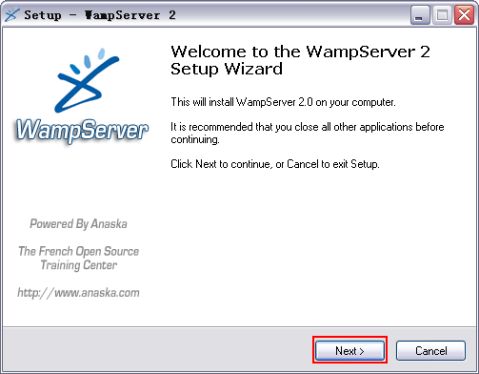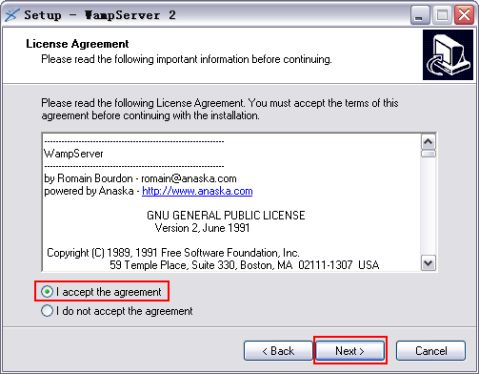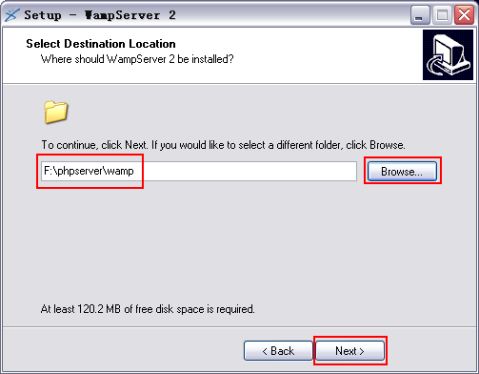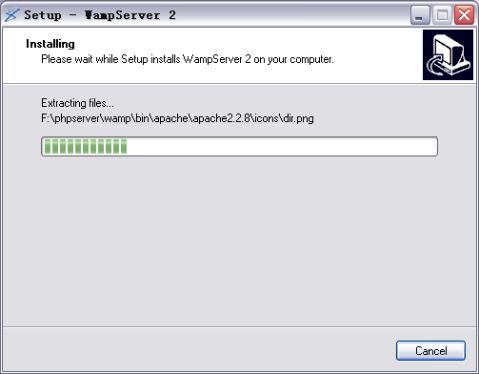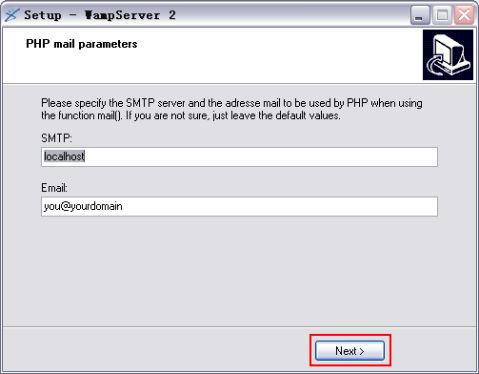河南省瑞光印务股份有限公司提供
Apache 80端口被iis占用,如何修改IIS 80端口
如果要修改iis不使用80方法很简单,在我们的iis管理器中找到,iis管理然后把80改成81即可
Apache修改监听端口的方法为:
打开 httpd.conf
修改 Listen 80 为 L第二世界整理发布isten 81
Apache可以同时监听一个以上的端口实现多个Http服务
只要添一行 如 Listen 82 即可
同样IIS也可以修改默认的端口以避开冲突
修改方法类似
打开 Administrative Tools -> Internet Services Manager
点选 Default Web Site(或其他自定义的Site) -> 右击选Properties
点选 Web Site -> Advanced...
修改TCP Port 为有效值即可
如果80端口不是上面两个程序占用了,我们可以参考下面方法来查找80端口被哪个服务占用
假如我们需要确定谁占用了我们的80端口
1、Windows平台
在windows命令行窗口下第二世界整理发布执行:
C:>netstat -aon|findstr "80"
TCP 127.0.0.1:80 0.0.0.0:0 LISTENING 2448
看到了吗,端口被进程号为2448的进程占用,继续执行下面命令:
C:>tasklist|findstr "2448"
河南省瑞光印务股份有限公司提供
thread.exe 2016 Console 0 16,064 K
很清楚吧,thread占用了你的端口,Kill it
如果第二步查不到,那就开任务管理器,看哪个进程是2448,然后杀之即可。 如果需要查看其他端口。把 80 改掉即可
…… …… 余下全文